Muchos jugadores se han quejado recientemente del error”No se pudo iniciar”en Hogwarts Legacy. Que el juego no se inicie es un problema con el que a nadie le gusta lidiar.
Esto evita que el juego se inicie y, por lo tanto, no pueden jugarlo.
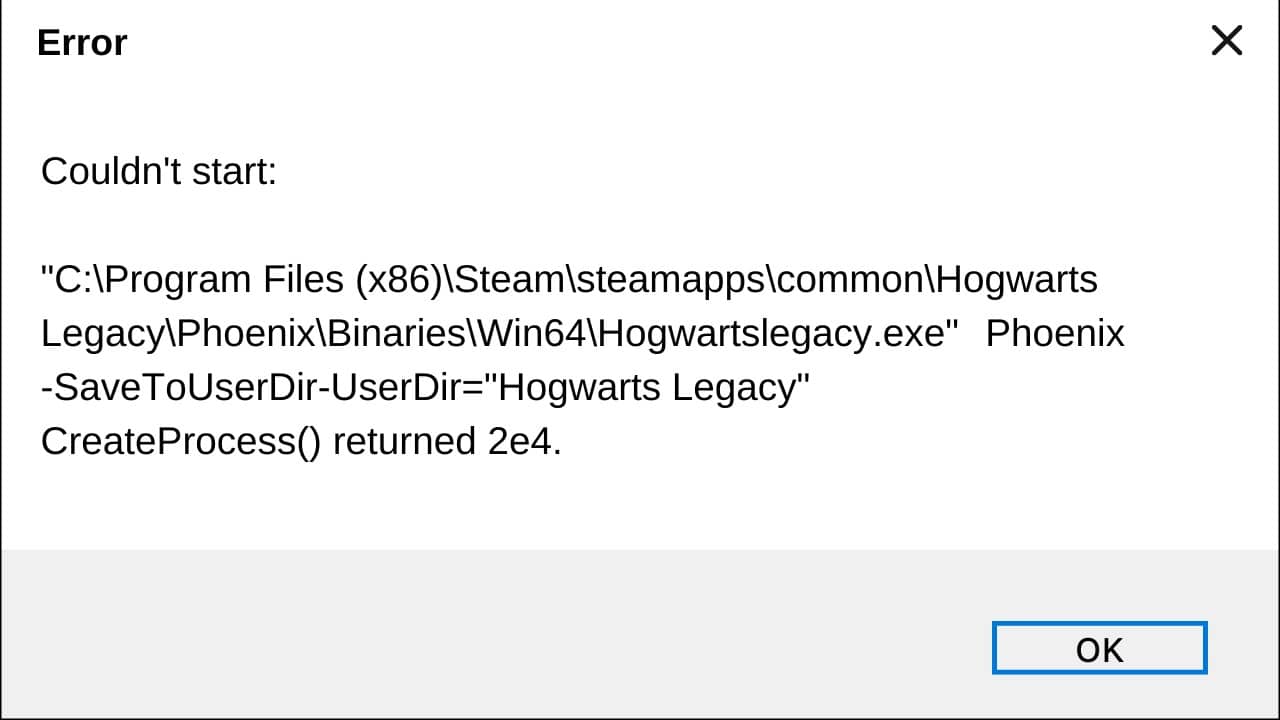
Si recibe el mismo error, aquí es una guía completa para ti.
Sigue las soluciones provistas en este artículo para resolver el problema y disfrutar del juego nuevamente.
Hemos mostrado un VIDEO explicativo al final del publicar para una fácil solución.
¿Cómo solucionar el error No se pudo iniciar en Hogwarts Legacy?
Realice los métodos que se indican a continuación cuando no pueda iniciar Hogwarts Legacy.
1) Ejecute el juego Hogwarts Legacy como administrador
Cuando no pueda iniciar Hogwarts Legacy, intente ejecutar el juego con privilegios administrativos.
Algunos componentes del juego puede necesitar permiso administrativo para ejecutarse.
Ejecutar el juego como administrador puede solucionar el problema. Sigue los pasos a continuación para hacerlo:
Abre Steam y haz clic en Biblioteca. Haz clic derecho en Hogwarts Legacy y selecciona la opción Administrar. Haz clic en la opción Explorar archivos locales, que abrirá la carpeta de instalación de Hogwarts Legacy. Localiza el archivo exe de Hogwarts Legacy y haz clic derecho sobre él. Seleccione la opción Propiedades. Haga clic en la pestaña Compatibilidad y marque la casilla Ejecutar este programa como administrador. Haga clic en Aplicar y Aceptar para guardar los cambios.
Ahora intenta abrir Hogwarts Legacy. Si aún no puede abrirlo, verifique la integridad de los archivos del juego.
2) Verifique la integridad de los archivos del juego
Si los archivos del juego están faltan o están dañados, entonces el juego no se ejecutará.
Entonces, verifique los archivos del juego, y esto reparará los archivos del juego dañados y descargará los archivos del juego que faltan.
Para Steam
Abra Steam y diríjase a Biblioteca. Haz clic derecho en Hogwarts Legacy y expande sus Propiedades. Ve a la pestaña Archivos locales y haz clic en la opción Verificar la integridad de los archivos del juego.
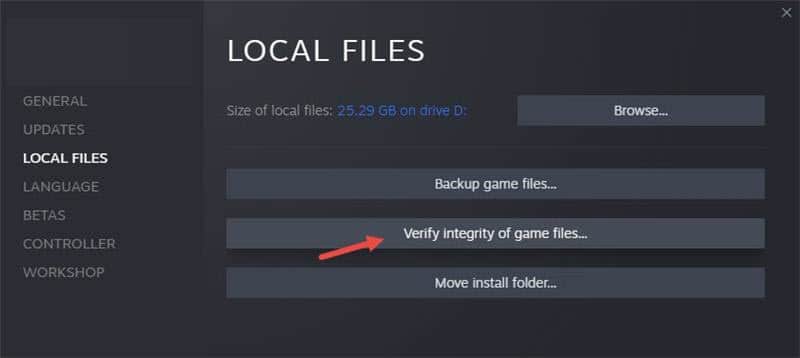
Espera a que Steam termine de verificar los archivos del juego.
Para Epic Games
Abre Epic Games Launcher y selecciona
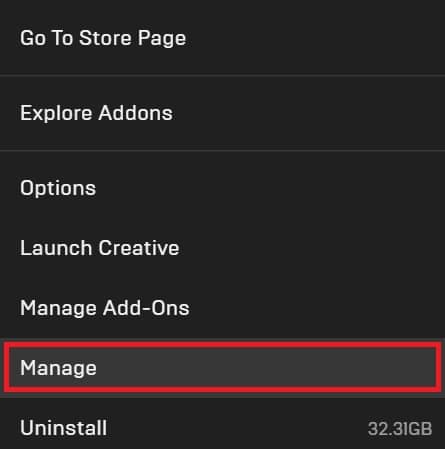
Haga clic en en Verificar y esperar a que finalice.
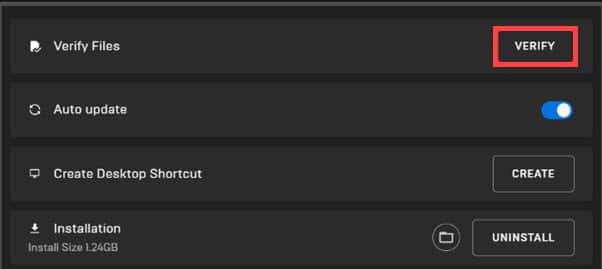
Después de verificar los archivos del juego, intente iniciar el juego. Si aún muestra el error”No se pudo iniciar”, actualice los controladores de gráficos.
3) Actualice los controladores de gráficos
Los controladores de gráficos obsoletos también pueden ser la razón por qué no puede iniciar Hogwarts Legacy.
Siempre debe mantener actualizados los controladores de gráficos para mejorar su experiencia de juego y evitar este tipo de errores. Mantener los controladores de gráficos actualizados también ayuda a obtener mejores FPS y soluciona los problemas de tartamudeo.
Siga los pasos que se indican a continuación para hacerlo:
Si tiene una tarjeta gráfica Nvidia, use GeForce Experience para actualizar los controladores de gráficos. Si aún no lo ha instalado, descárguelo e instálelo desde el sitio web de Nvidia. Luego ejecuta GeForce Experience. Después de abrir la aplicación, haga clic en Controladores y verifique si hay algún controlador nuevo disponible. Descárgalo e instálalo. Para los usuarios de tarjetas gráficas AMD, deberá usar el software Radeon en lugar de GeForce Experience. El resto del proceso es bastante similar. A continuación, ejecute la aplicación y compruebe si hay controladores disponibles. Descargue e instale los controladores. Una vez hecho esto, reinicie su PC.
4) Vuelva a instalar el juego en otra unidad
Reinstalar el juego en otra unidad ha solucionado este problema para muchos jugadores.
Entonces, intente reinstalar el juego en una unidad diferente siguiendo los pasos que se detallan a continuación:
Abra Steam y haga clic en la opción Steam .
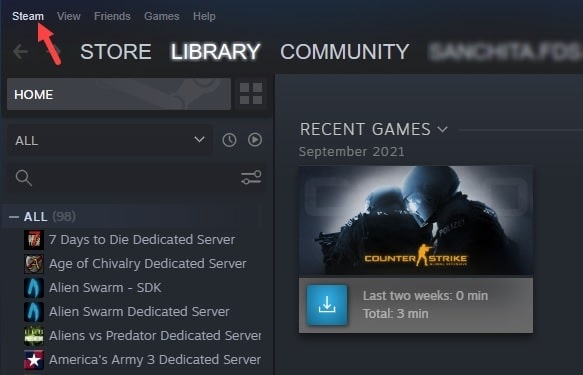
Seleccionar Configuración y haga clic en Descargas.
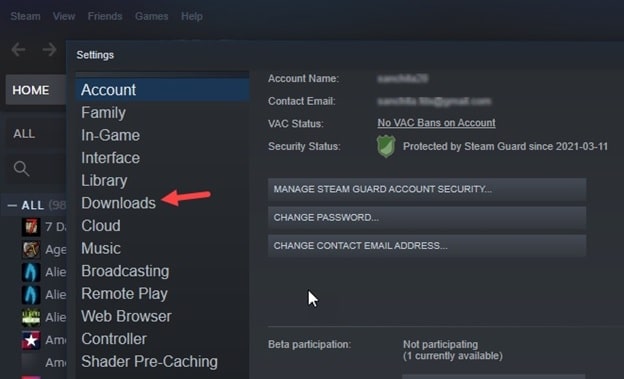
Haga clic en Carpetas de la biblioteca de Steam. Haz clic en el icono Más y selecciona Añadir.
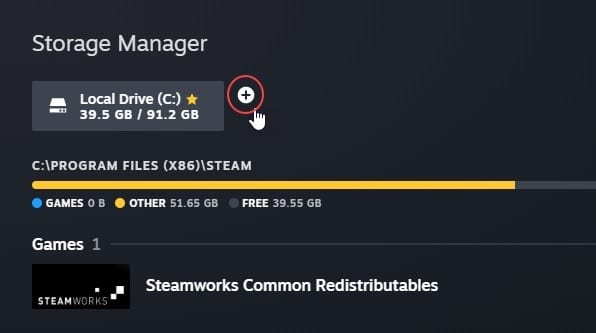
Seleccione el desplegable y haga clic en la unidad en la que desea crear una nueva ubicación de la biblioteca de vapor. Haga clic en Agregar. Ahora, presiona las teclas Windows + R para abrir Ejecutar. Escriba appwiz.cpl y presione Intro.
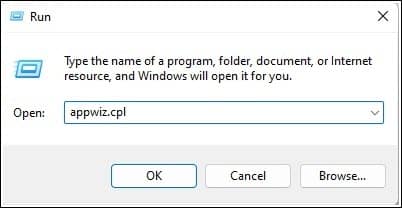
Mira para Hogwarts Legacy y haz clic derecho sobre él. Selecciona la opción Desinstalar. Una vez que finalice la desinstalación, instala el juego y, esta vez, instálalo en la nueva Biblioteca en la otra unidad.
Preguntas frecuentes [FAQ]
Aquí hay algunas preguntas frecuentes de los usuarios que recibieron el mismo error de no poder iniciar en Hogwarts Legacy.
¿Por qué no funciona Hogwarts Legacy?
Hogwarts Legacy no funcionará si los controladores de gráficos están desactualizados o los archivos del juego están dañados.
¿Hogwarts Legacy está desconectado?
Después de instalar el parche, puedes optar por desconectarte cuando quieras en el juego.
No serás expulsado del juego incluso si se corta tu conexión a Internet.
¿Hogwarts Legacy es gratis?
Hogwart Legacy estará disponible para comprar en todas las plataformas, como Xbox series X/S, PlayStation 5 y PC.
Palabras finales
Háganos saber si los métodos anteriores pudieron resolver el error No se pudo iniciar en Hogwart Legacy.
Si tiene más consultas s, pregúntenos en la sección de comentarios que se proporciona a continuación.